- Автор Jason Gerald [email protected].
- Public 2024-01-19 22:13.
- Соңғы өзгертілген 2025-01-23 12:24.
Екі фотосуретті қатар қою - бұл «бұрын» және «кейінгі» фотолармен бөлісудің, фотосуреттерді салыстырудың және блогта немесе веб -сайтта коллаж ретінде қолданудың тамаша тәсілі. Сіз PhotoJoiner немесе Picisto сияқты интернеттегі фотосуреттерді өңдеуге арналған қосымшаны пайдалана аласыз немесе HTML кодтауды қолдана отырып, WordPress немесе Blogger сияқты сайтта фотосуреттерді қатар орналастыра аласыз.
Қадам
3 -ші әдіс: PhotoJoiner пайдалану
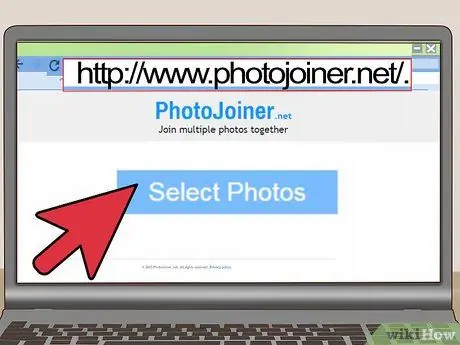
Қадам 1. https://www.photojoiner.net/ бойынша PhotoJoiner сайтына өтіңіз
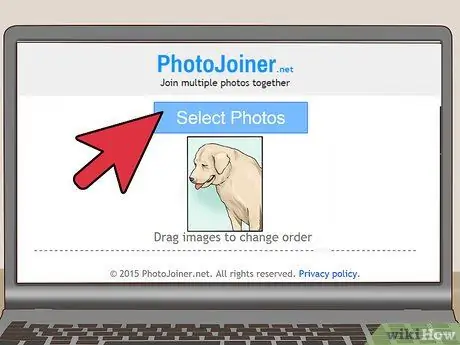
Қадам 2. «Фотосуреттерді таңдау» түймесін басыңыз, содан кейін пайдаланғыңыз келетін бірінші фотосуретті таңдаңыз
Фото PhotoJoiner бағдарламасында экранда көрсетіледі.
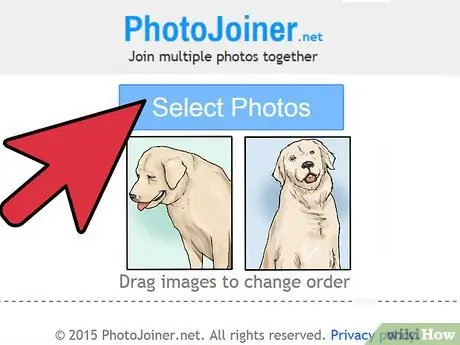
Қадам 3. «Фотосуреттерді таңдау» түймесін қайтадан басыңыз, содан кейін пайдаланғыңыз келетін екінші фотосуретті таңдаңыз
Бұл сурет бірінші фотосуреттің оң жағында пайда болады.
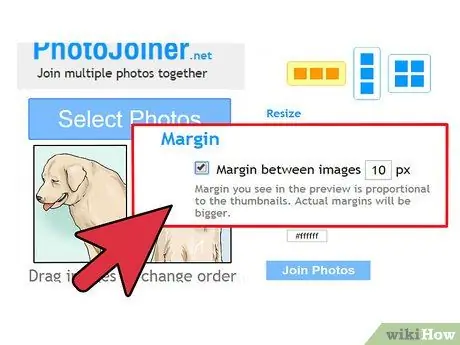
Қадам 4. Қажет болса, «Суреттер арасындағы шекара» жанындағы құсбелгіні қойыңыз
Бұл мүмкіндік екі фотосуретті бір -бірінен ажырату үшін маржа қосады.
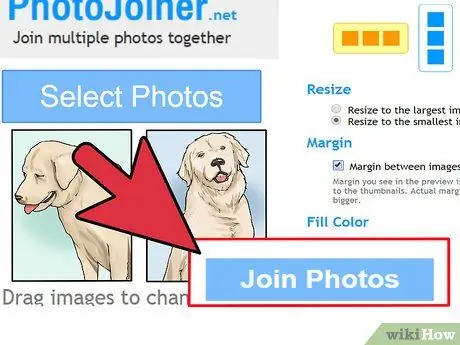
Қадам 5. «Фотосуреттерге қосылу» түймесін басыңыз
Екі фотосурет толық бейнені біріктіреді.
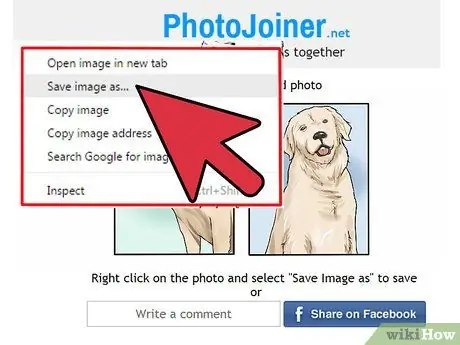
Қадам 6. Фотосуретті тінтуірдің оң жақ түймесімен нұқыңыз және «Суретті басқаша сақтау» таңдаңыз
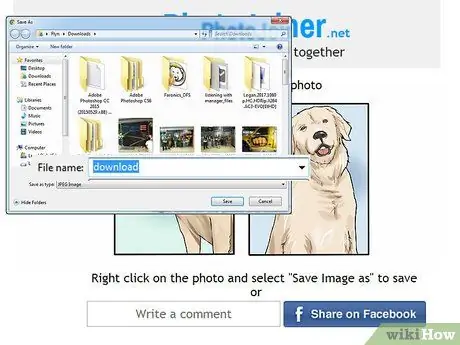
Қадам 7. Фотосуретке ат қойыңыз, содан кейін «Сақтау» түймесін басыңыз
Бұл қатар орналасқан фотосуреттер енді сақталады.
3 -ші әдіс 2: Picisto пайдалану

Қадам 1. https://www.picisto.com/ мекенжайындағы Picisto сайтына өтіңіз
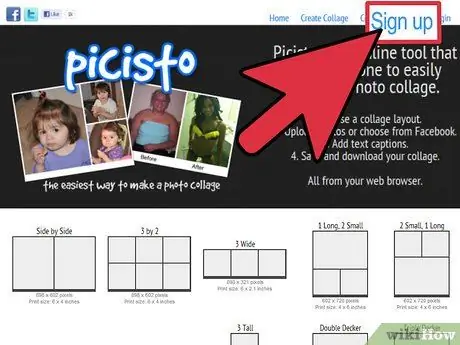
Қадам 2. Оң жақ жоғарғы бұрыштағы «Тіркеу» түймесін басыңыз, содан кейін экрандағы нұсқауларды орындап, тегін есептік жазба жасаңыз
Бұл қызметті пайдаланып фотосуреттерді араластырмас бұрын алдымен Picisto -да тіркелуіңіз керек.
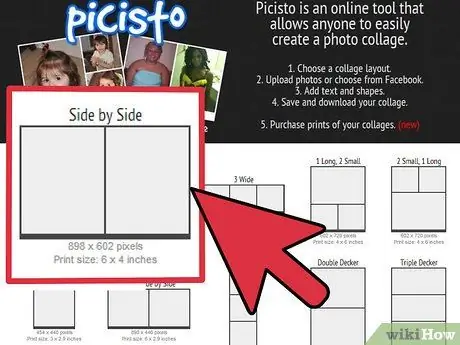
Қадам 3. Picisto -ға кіргеннен кейін «Side by Side» түймесін басыңыз
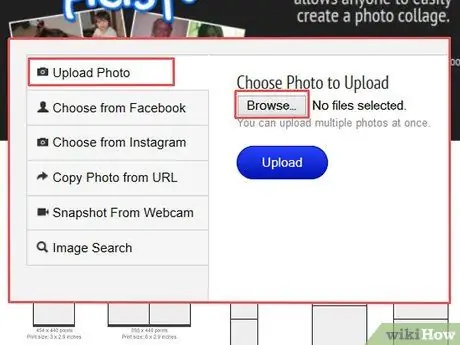
Қадам 4. «Фотосуретті жүктеу/таңдау» түймесін басыңыз, содан кейін пайдаланғыңыз келетін бірінші фотосуретті таңдау үшін «Шолу» түймесін басыңыз
Фотосуреттер Picisto веб -сайтына жүктеледі және көрсетіледі.
Сонымен қатар, сіз Facebook, Instagram, URL немесе веб -камерадан фотосуреттерді жүктеуді таңдай аласыз
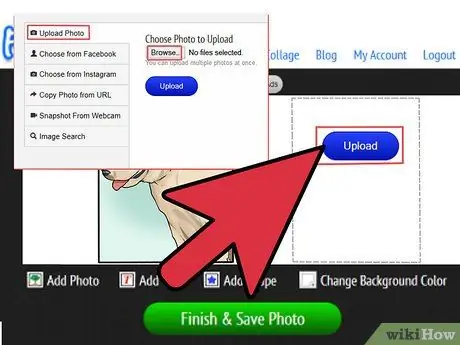
Қадам 5. «Фотосуретті жүктеу/таңдау» түймесін қайтадан басыңыз, содан кейін екінші фотосуретті таңдау үшін «Шолу» түймесін басыңыз
Бұл сурет бірінші фотосуреттің оң жағында пайда болады.
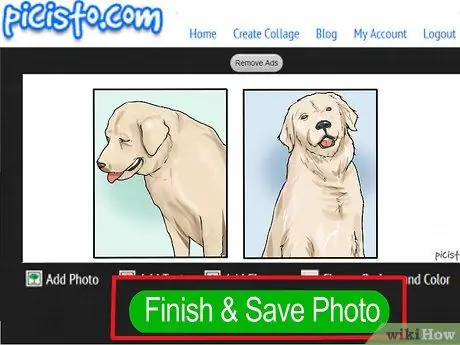
Қадам 6. Фотосуреттің төменгі жағына жылжып, «Фотоны аяқтау және сақтау» түймесін басыңыз
Picisto сіздің суретіңіз сәтті сақталғанын білдіретін хабарды көрсетеді.
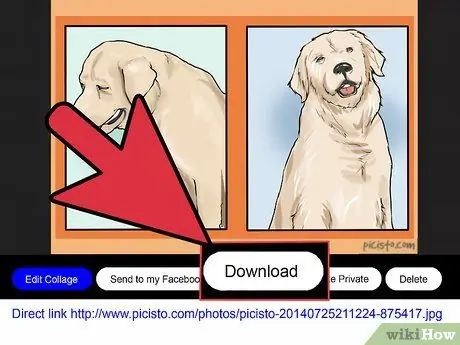
Қадам 7. Фотосуреттің төменгі жағына жылжып, «Жүктеу» түймесін басыңыз
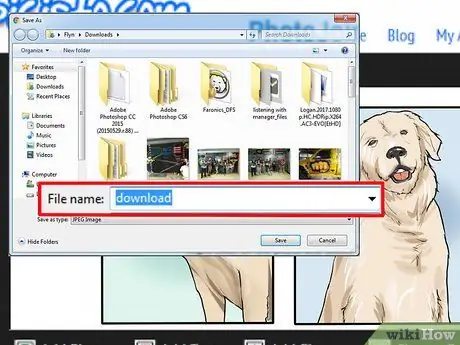
Қадам 8. Фотосуретті жұмыс үстелінде сақтау опциясын таңдаңыз
Сіздің фотосуреттер енді біріктіріліп, бір толық сурет ретінде сақталады.
3 -ші әдіс 3: HTML қолдану
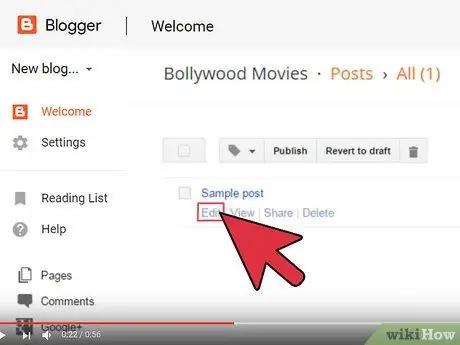
Қадам 1. Екі фотосурет қатар орналасқысы келетін басылымды немесе блог бетін өңдеңіз
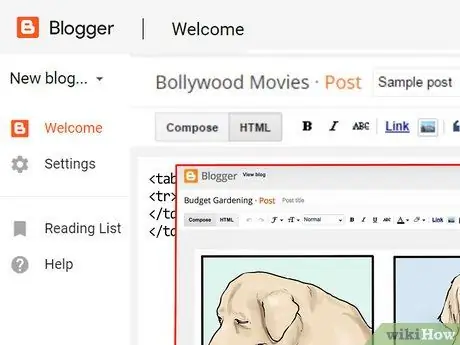
Қадам 2. Блог жарияланымына екі фотосуретті бөлек енгізіңіз
Осыдан кейін фотосуреттерді блог жазбасының әртүрлі бөліктеріне қатар орналастыру үшін шертіңіз және сүйреңіз.
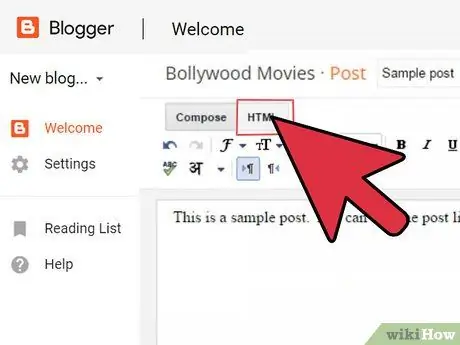
Қадам 3. Жарияланымның «HTML» қойындысын нұқыңыз
Бұл екі фотосуретті қатар көрсетуге мүмкіндік беретін кодты көшіру орны.
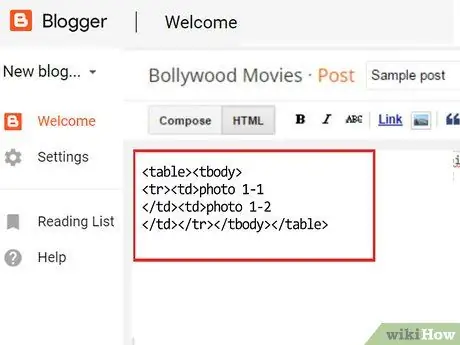
Қадам 4. Меңзерді фотосуреттер қатар көрсетілетін жерге қойыңыз, содан кейін келесі кодты көшіріңіз:
| фото 1-1 | сурет 1-2 |
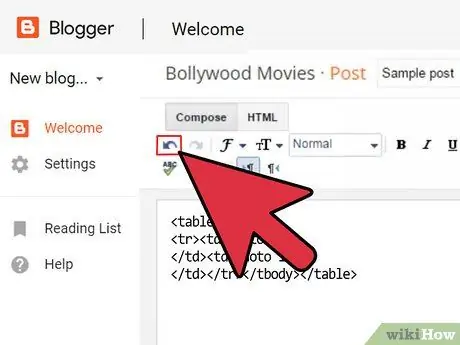
Қадам 5. Блог жарияланымындағы «Мәтін» қойындысын қайтадан басыңыз
Енді сіз «фото 1-1» және «фото1-2» деп белгіленген екі сұр шаршыны көресіз.
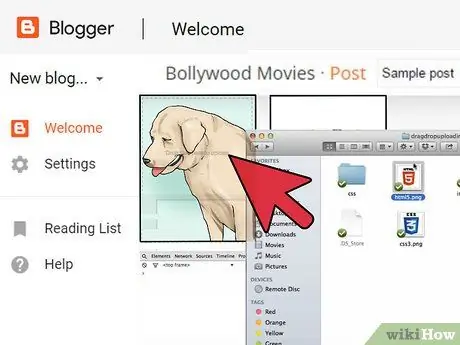
Қадам 6. Бірінші фотосуретті «фотосурет 1-1» деп белгіленген сұр терезенің үстіне апарыңыз
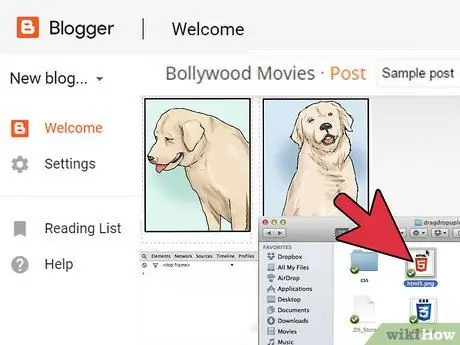
Қадам 7. Екінші фотосуретті «1-2 фотосурет» деп белгіленген сұр терезенің үстіне апарыңыз
Егер сіз фотосуреттерді сұр жолаққа шертіп немесе сүйреп апара алмайтын болсаңыз, HTML қойындысын қайтадан басыңыз және «1-1 фото» мен «1-2 фотосуретті» келесі кодпен ауыстырыңыз:. Ені мәнін сіздің қажеттіліктеріңізге қарай өзгертуге болады
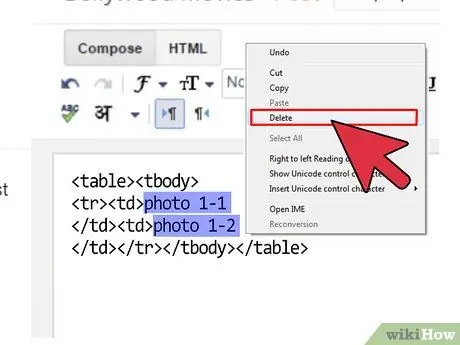
Қадам 8. Әр фотоның астындағы «1-1 фото» және «1-2 фото» мәтінін алып тастаңыз
Енді фотосуреттер блог жазбасында қатар орналасатын болады.






